
Technische vooruitgang staat niet stil. Alles in deze wereld streven naar een nieuw en beter. De algemene trend en programmeurs van Microsoft blijven niet achter, die ons periodiek behagen met de release van verse versies van hun beroemde besturingssysteem. Windows "drempel" 10 werd in september 2014 door het publiek vertegenwoordigd en trok onmiddellijk de nauwlettende aandacht van de computergemeenschap.
Windows 8 bijwerken naar Windows 10
Eerlijk gezegd, terwijl de meest voorkomende Windows 7. Maar als u besluit om het besturingssysteem op te werken naar versie 10 op uw pc, tenminste alleen voor persoonlijke testen van de nieuwe software, moet u geen ernstige moeilijkheden hebben. Hoe kan ik naar Windows 10 gaan met Windows 8? Vergeet niet voordat u het updateproces start, zorg ervoor dat uw computer voldoet aan Windows-systeemvereisten 10.Methode 1: Media Creation Tool-programma
Microsoft dubbelgewijs hulpprogramma. Updates Windows naar de tiende versie en helpt bij het maken van een installatie-afbeelding voor zichzelf installeren van een nieuw besturingssysteem.
Download Media Creation Tool
- We downloaden de distributie met de officiële website van de Bill Gates Corporation. Installeer het programma en open. Wij accepteren de licentieovereenkomst.
- We kiezen "Werk deze computer nu bij" en "Volgende".
- We zijn vastbesloten met welke taal en architectuur we nodig zijn in het bijgewerkte systeem. Ga naar "Volgende".
- Bestandsdownload begint. Na het afstuderen, ga ik verder "Volgende".
- Dan houdt het hulpprogramma zelf in alle stadia van de systeemupdate en Windows 10 zullen zijn werk op uw pc beginnen.
- Als u wilt, kunt u een installatiemedia maken op een USB-apparaat of als een ISO-bestand op uw pc-harde schijf.
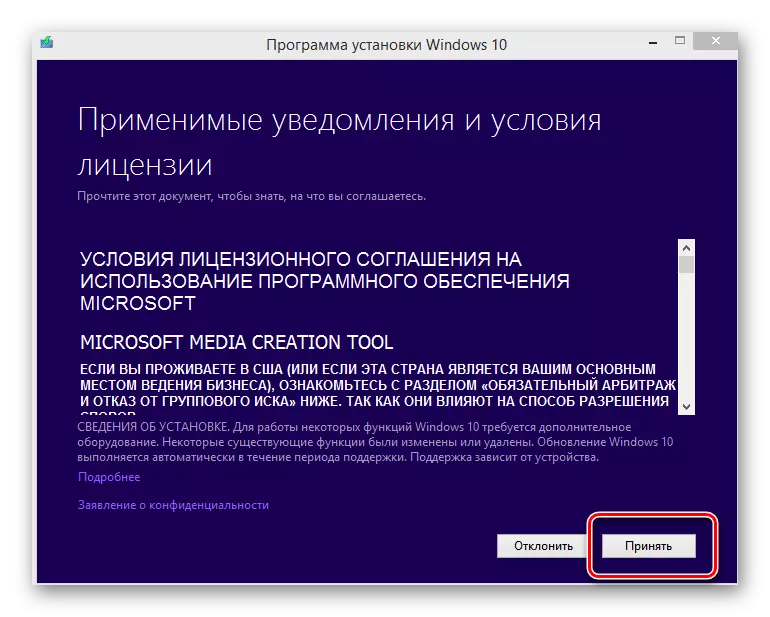
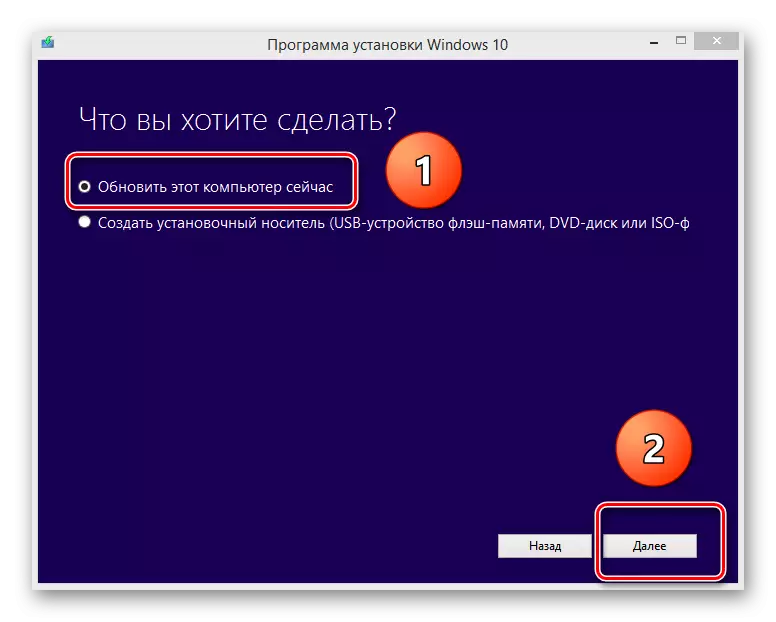
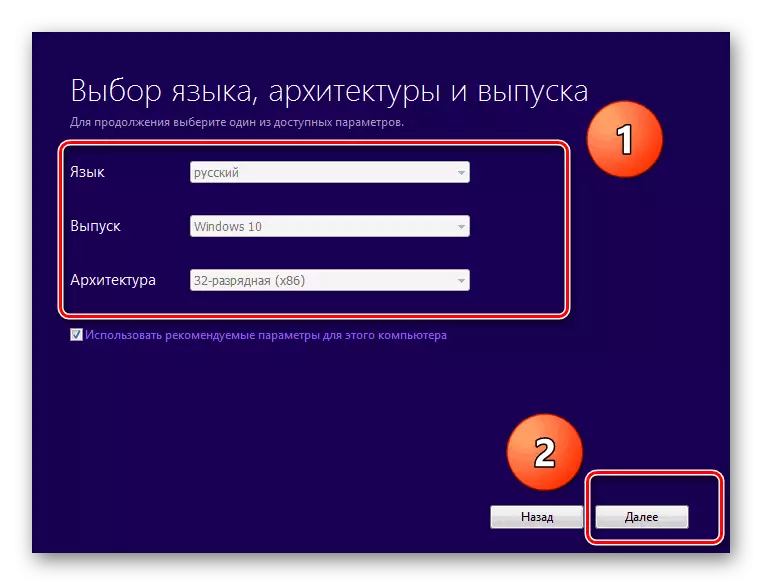
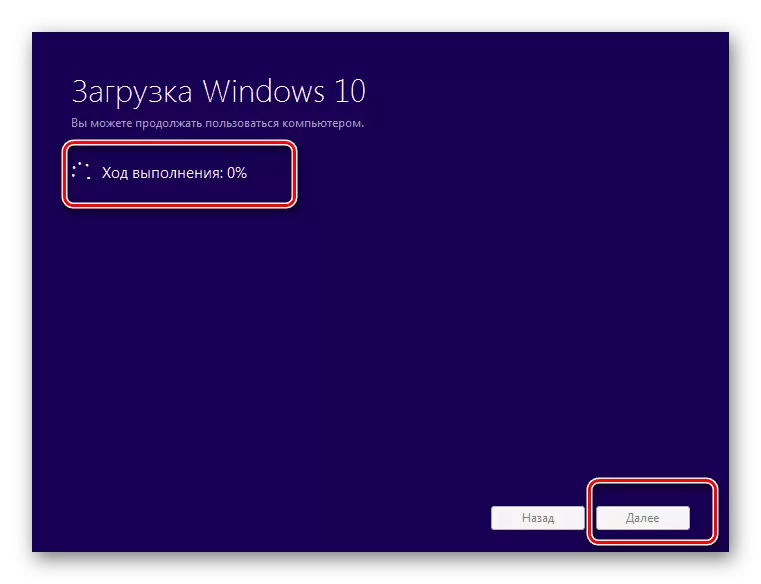
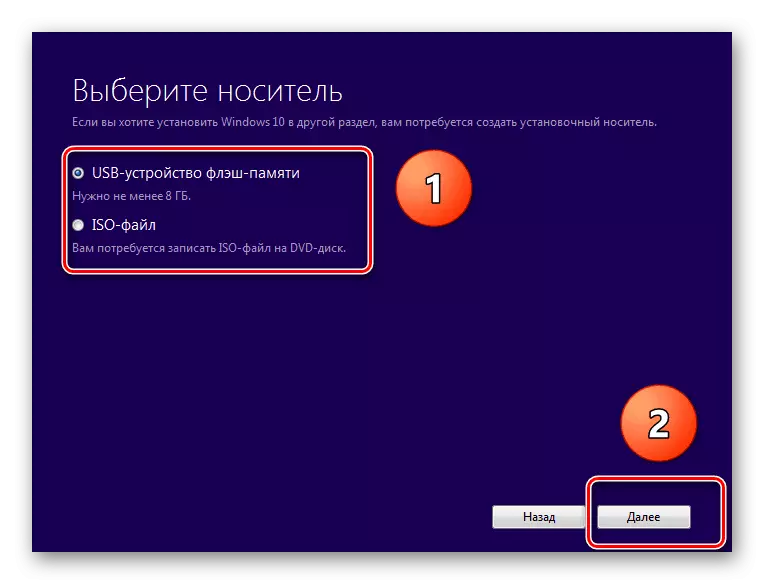
Methode 2: Windows 10 installeren via Windows 8
Als u alle instellingen, geïnstalleerde programma's, informatie in het gedeelte Hard Disk System wilt opslaan, kunt u een nieuw systeem bovenop het oude zelf installeren.We kopen een schijf met windovs 10 distributie of download installatiebestanden van de officiële Microsoft-website. Registreer het installatieprogramma op het Flash-apparaat of DVD. En volg de instructies van de al gepubliceerde onze site.
Lees meer: Installatiehandleiding Windows 10 vanaf USB-flashstation of schijf
Methode 3: Netto-installatiewinden 10
Als u een vrij geavanceerde gebruiker bent en bent u niet bang om een systeem helemaal opnieuw op te zetten, dan is het misschien de beste optie om de zogenaamde netto-installatie van Windows te zijn. Van methode nr. 3 is het belangrijkste verschil dat voordat u Windows 10 installeert, het nodig is om de systeempartitie van de harde schijf te formatteren.
Zie ook: Wat is een schijfopmaak en hoe het correct te doen
Als postscript wil ik het Russische volksvolle herinneren zeggen: "Slechts zeven keer, een afwijzing eenmaal." Besturingssysteem update actie ernstige en extreme soms indirecte gevolgen. Denk goed en weeg alle voor- en nadelen voor de overgang naar een andere versie van het besturingssysteem.
